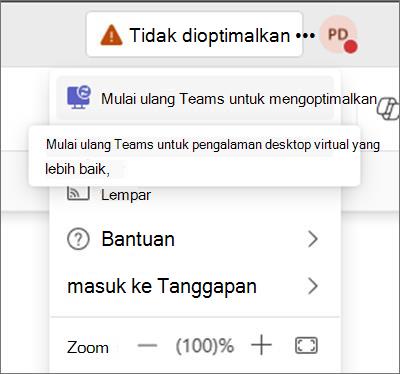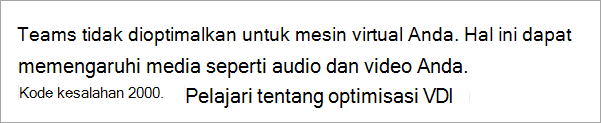Di artikel ini:
Optimalkan pengalaman desktop virtual Anda
Langkah-langkah pemecahan masalah tambahan
Izinkan Teams mengakses mikrofon dan speaker Anda
Optimalkan pengalaman desktop virtual Anda
Jika Teams tidak dapat tersambung ke perangkat fisik saat menggunakan desktop virtual, Anda akan melihat pesan yang mengatakan Tidak dioptimalkan di sudut kanan atas. Dalam keadaan ini, audio dan video Anda mungkin terdengar bergerigi atau robot.
Pilih pesan untuk membuka menu. Pilih Mulai Ulang Teams untuk mengoptimalkan.
Jika Masih belum dioptimalkan setelah memulai ulang, arahkan mouse ke banner Tidak dioptimalkan . Anda akan melihat pesan seperti ini:
Berikan kode kesalahan ke Staf Dukungan TI Anda untuk memecahkan masalah berdasarkan kode dan tabel ini.
Masih belum dioptimalkan? Cobalah langkah-langkah ini:
Beberapa kesalahan disebabkan oleh perangkat lunak yang hilang di perangkat fisik Anda. Jika Anda melihat Kode kesalahan 2000 artinya perangkat Anda tidak memiliki Plugin.Ikuti langkah-langkah berikut untuk desktop virtual berbasis Citrix:
-
Keluar dari Teams dan putuskan sambungan dari desktop virtual Citrix
-
Instal plugin di perangkat fisik Anda (bukan di desktop virtual Anda) menggunakan tautan ini.
-
Buka kembali desktop virtual Anda dan buka Teams. Tunggu 30 detik, dan mulai ulang Teams lagi.
Ikuti langkah-langkah ini untuk desktop Atau Windows 365 Azure Virtual:
-
Pastikan klien aplikasiDesktop Jauh atau Windows Anda sudah diperbarui.
Izinkan Teams mengakses mikrofon dan speaker Anda
Setelah Anda dioptimalkan dan siap bergabung dalam rapat atau acara, Anda mungkin melihat pemberitahuan yang meminta Anda untuk memberikan izin Teams untuk mengakses mikrofon dan/atau speaker Anda.
Untuk memperbaiki hal ini:
-
Di perangkat Windows Anda (bukan desktop virtual Anda), masuk ke Pengaturan > Privasi dan keamanan > Mikrofon.
-
Cari Microsoft Teams VDI, dan aktifkan tombol alih di sampingnya untuk memungkinkan Teams mengakses mikrofon Anda.
-
Untuk mengizinkan akses kamera, buka Pengaturan > Privasi dan keamanan > Kamera di perangkat Windows Anda dan ikuti langkah-langkah di atas.
Perbarui klien Desktop Jauh Anda
Jika Anda melihat salah satu dari dua pesan ini, perbarui klien Desktop Jauh di perangkat fisik Anda (bukan desktop virtual):
-
"Klien Desktop Jarak Jauh memerlukan pembaruan."
-
"Klien Desktop Jarak Jauh Anda tidak lagi didukung dengan Microsoft Teams."
Untuk mendapatkan pengalaman Microsoft Teams terbaik di desktop virtual Anda, mutakhirkan ke Desktop Jauh terbaru atau bermigrasi ke aplikasi Windows baru sebagai gantinya untuk pengalaman yang konsisten, andal, dan modern untuk semua perangkat, memungkinkan akses aman dari lokasi mana pun.
Apakah Anda perlu menyambungkan ke Windows 365, Azure Virtual Desktop, Desktop Jauh, Layanan Desktop Jarak Jauh, atau Microsoft Dev Box, aplikasi Windows menyederhanakan proses, memungkinkan Anda untuk mengelola dan memanfaatkan sumber daya ini dari satu aplikasi yang intuitif.
Unduh aplikasi Windows dari Microsoft Store (disarankan), atau melalui tautan langsung ini.
Pelajari selengkapnya tentang Teams untuk Desktop Virtual
Microsoft Teams untuk Desktop Virtual menghadirkan video HD, audio, berbagi konten, dan pengalaman Teams kolaboratif yang kaya ke solusi virtualisasi desktop atau aplikasi Anda (Azure Virtual Desktops atau Windows 365, Citrix dan Omnissa) dengan mengalihkannya ke perangkat fisik Anda.
Berikut adalah beberapa hal yang akan Anda temukan dialihkan di Teams:
-
Kamera, mikrofon, dan speaker yang tersambung ke perangkat fisik Anda berjalan di desktop virtual Anda.
-
Saat Anda melakukan screenshare, satu atau beberapa tampilan eksternal Anda tersedia. Anda dapat memilih mana yang akan dibagikan.
-
Lokasi fisik Anda dapat direlai ke Teams (jika Admin Anda mengaturnya). Ini berarti bahwa meskipun desktop virtual Anda mungkin berjalan dari seluruh dunia, Teams dapat memahami lokasi Anda yang sebenarnya.
Semua pengalihan ini disebut Optimasi. Indikator Status di Teams memperlihatkan mode optimisasi Anda.Saat Teams bekerja dengan benar, Anda akan melihat kata Dioptimalkan di bagian kiri atas jendela Teams. Ini memungkinkan Anda mengetahui semua perangkat dan periferal Anda tersedia untuk Teams dan video Anda akan memiliki pengalaman pengguna definisi tinggi.
Jika mengarahkan mouse ke atas kata Dioptimalkan, Anda akan melihat informasi selengkapnya tentang teknologi yang digunakan oleh Teams: baik media AVD yang dioptimalkan (teknologi warisan kami), atau media AVD SlimCore yang dioptimalkan, yang merupakan mode terbaru dengan rangkaian fitur terluas.